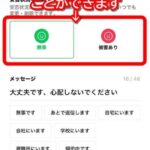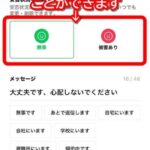こんにちは。オンラインで学べる、大人のためのスマホ&パソコン教室
(www.pasocom.net)代表で、スマホ活用アドバイザーの増田由紀(@yukinojo7)です。
和風なものと嵐が大好きです。シニア世代の方向けのスマホ講座をしたり、スマートフォンやLINEの入門書を書いたり(Amazon著者ページはこちら)、セミナーをやったり、ビジネス活用講座をやったりしています。このブログでは、日々感じるスマホの活用法や私なりの工夫、IT技術の話などをなるべくわかりやすくお伝えしようと思っています。
今はパリオリンピックの真っ最中ですが、テレビを見ていてもL字型の地震関連の見出しが気になります。
しばらくは警戒を、ということですから目立つ場所に表示されていて当然ではありますが、やっぱりどこか気が抜けませんね。。。
災害時には、家族や友だち、親戚、関係者の安否が気になるもの。
LINEには「LINE安否確認」というメニューがあり、震度6以上の時にはLINEのホーム画面に表示される仕組みです。
自分の安否を知らせるとなると、電話やLINE、メッセージ、メールなどを「直接」関係者に送る、と思いがちですが、災害時にそんな丁寧なことはしていられないかもしれません。
逆に関係者の安否を知るために、相手に直接、電話やLINE、メッセージ、メールなどをしても、相手が応対できない状況ということだって考えられます。
「直接」連絡を取らなくてもできる「安否確認」の方法をいくつも覚えておくとよいと思います。
自分に関係ある人の行方はとても気になるもの。その人と「連絡が取れない」=「何か良くないことが起きている」という風に考えてしまいがちですが、安否を確認する、伝えるのに1対1で連絡を取る以外の方法もあるのです。
自分の表示名を変更して安否を伝える
LINEは多くの人が使っているサービスです。連絡を取ろうと思ってLINEを使う人も多いでしょうから、その時に「自分の情報」を見てもらうことができます。
例えば表示名。LINEに自分の名前をどう表示するかは、自分でいつでも好きな時に好きなタイミングで決められます。その表示名を利用する方法です。
LINEの【ホーム】をタップし、右上の【設定】(歯車のマーク)をタップします。
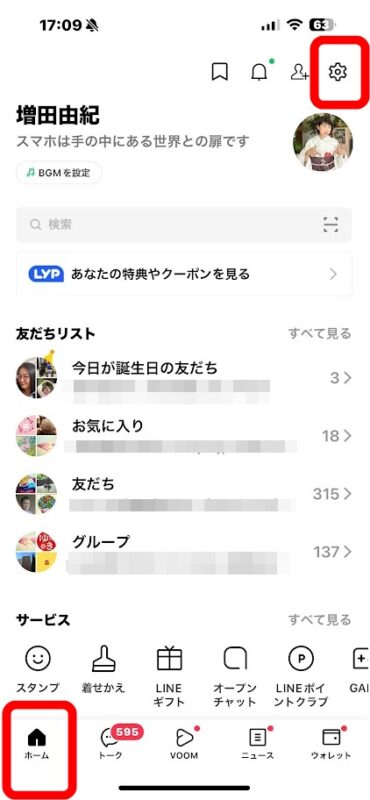
【プロフィール】をタップします。
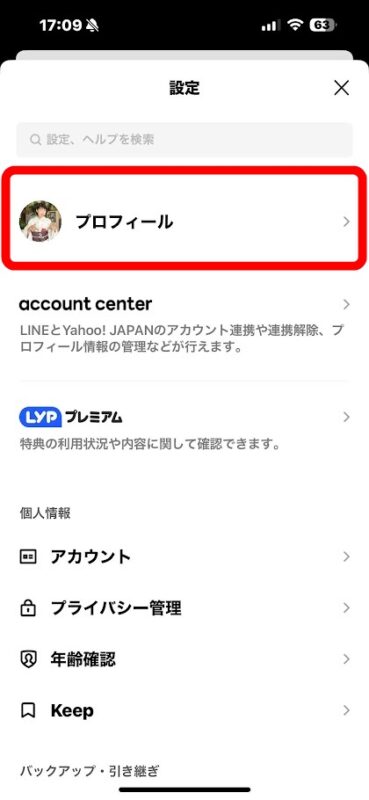
通常は自分の名前やニックネームなどが書いてあると思いますが、そこをタップ。
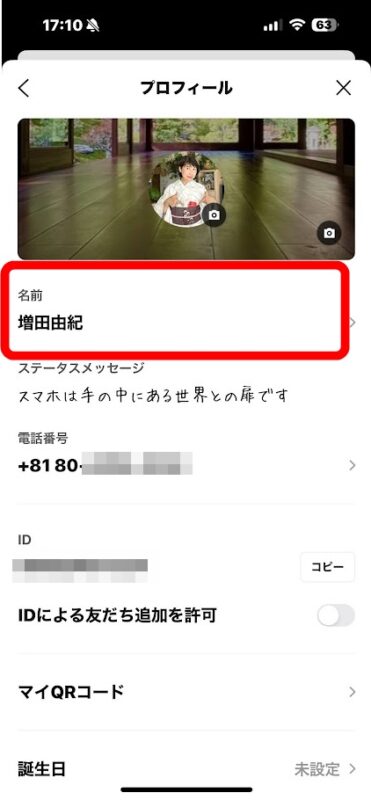
ここはいつでも自分の好きな表記に変えられます。20文字まで使えます。
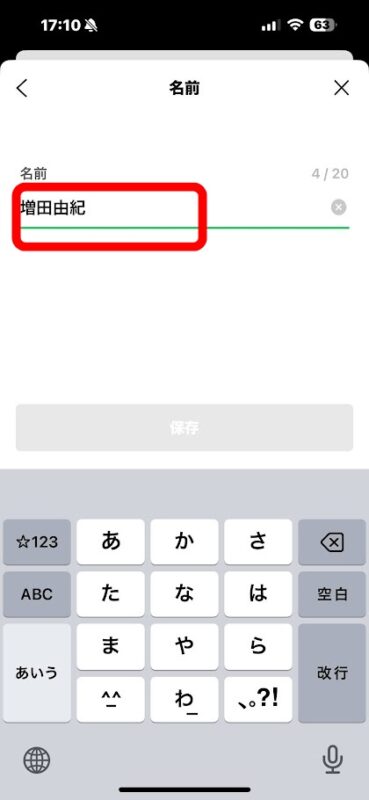
例えば名前の後ろに「無事です」などの文字を足してみます。そして【保存】をタップ。
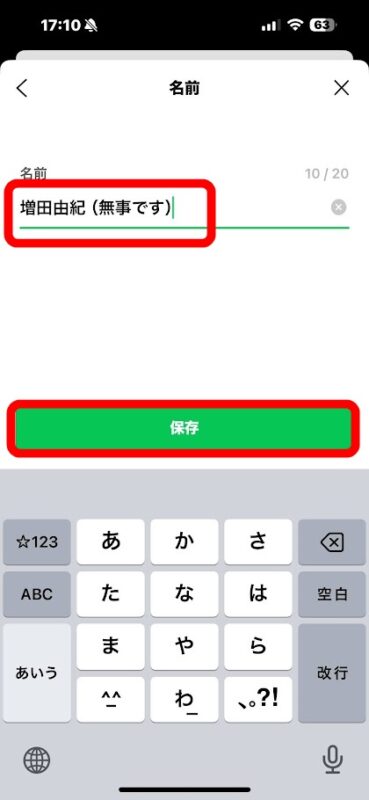
プロフィールの画面で、追加した内容が確認できます。
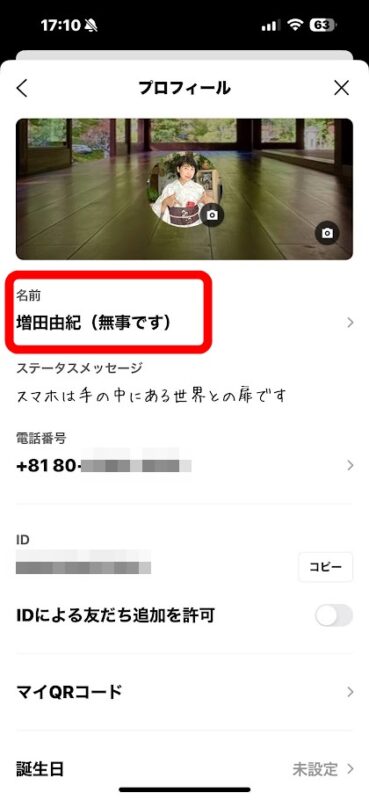
▼相手の画面
相手にはこんな風に見えます。相手がその人に連絡を取ろうと、【トーク】の画面を見たとき、表示名の後ろにあるメッセージ(この場合「無事です」)を目にすることになります。
これも一つの伝え方ですよね。
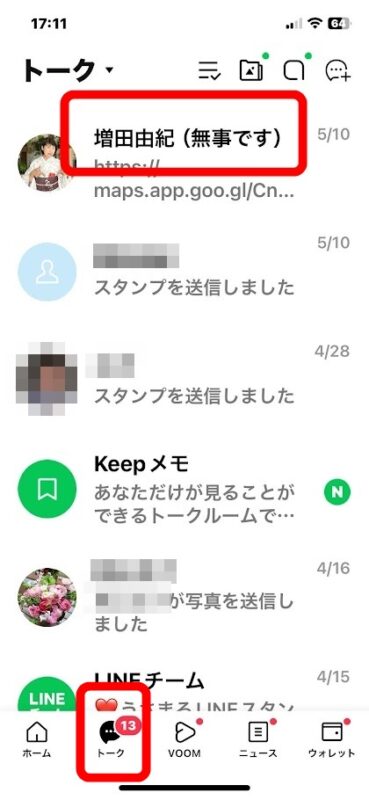
ステータスメッセージで安否を伝える
LINEには「ステータスメッセージ」というものがあります。名前とともに簡単な自己紹介のようなものを書いておくことができるものですが、ここもいざという時には使えます。
LINEの【ホーム】をタップし、右上の【設定】(歯車のマーク)をタップします。
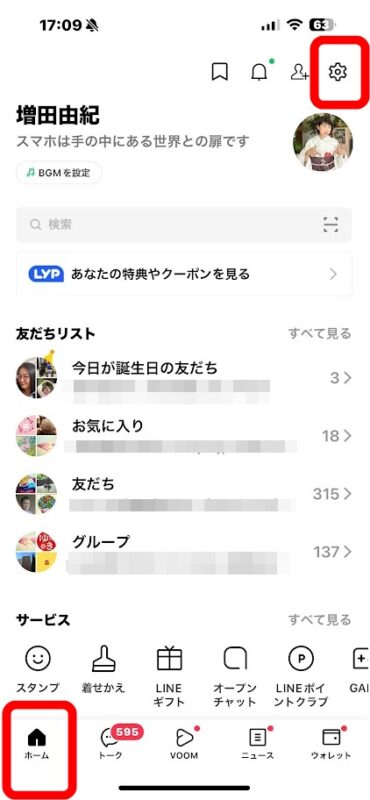
【プロフィール】をタップします。
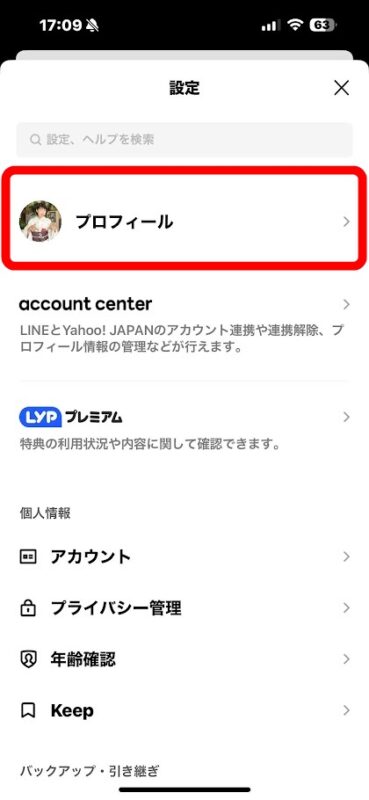
【ステータスメッセージ】は入れている人もいれば、空欄の人もいると思いますが、ここをタップします。
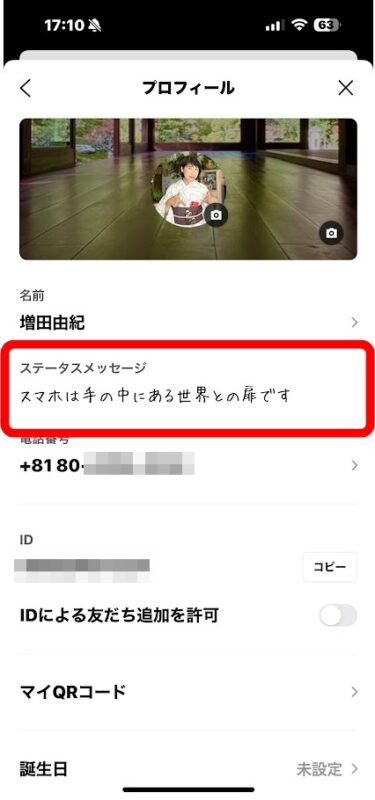
ここには500文字まで書くことができますので、短文だけでなく、もっと詳しいことを伝えることもできるでしょう。
例えば「家族全員無事です」と書いて【保存】をタップします。
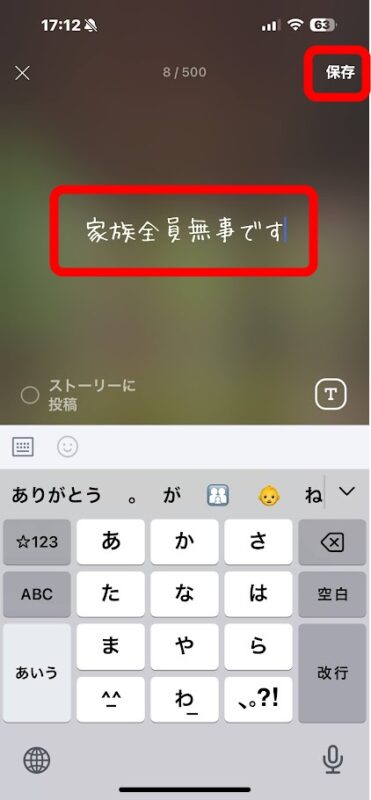
プロフィールの画面で追加した内容が確認できます。
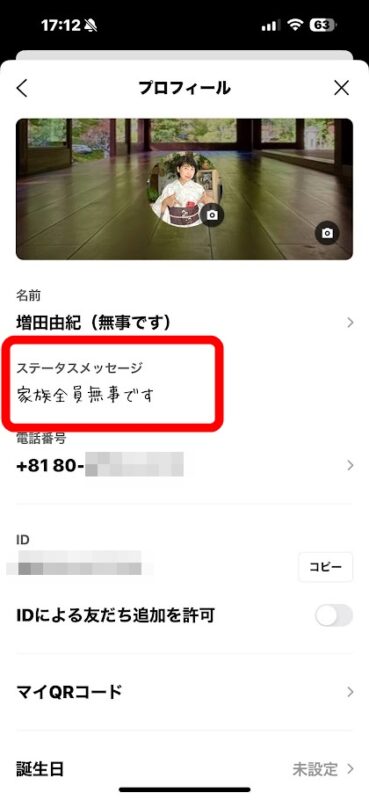
▼相手の画面
相手にはこう見えます。
相手がLINEの【ホーム画面】の【友だちリスト】を見たとき、ステータスメッセージはこんな風に表示されます。
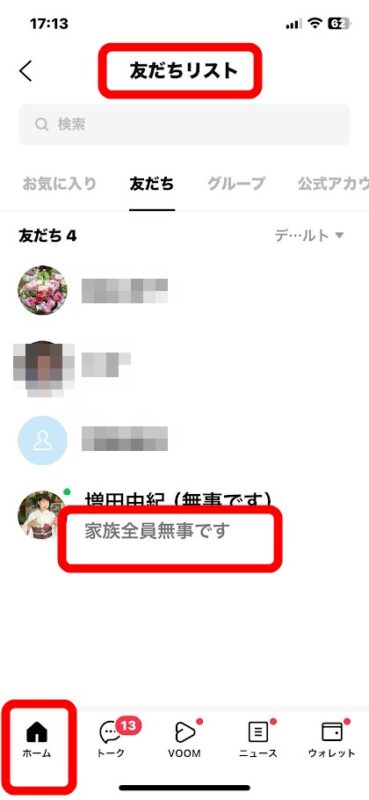
何回電話しても、何度メールしても、何を送っても返事が返ってこないという時は焦ってしまったり、よくないことを考えたりしがちですが、1対1で連絡を取るだけが安否確認ではありません。
「知らせる」方法は1対1以外にもいろいろあります。
こういうメニューがあること、普段メニューを詳しく見たり、試したりしないと、いざという時に思い出せないと思います。
プロフィールの変更はいつでも誰でも試すことができますので、時間のある時に練習してみてはいかがでしょう。
家族やお友だちに「どんな風に見えてる?」と聞ける時間や余裕のある時に、ぜひ一度やってみてくださいね。